Cet outil permet de surveiller la réplication entre les contrôleurs de domaine sur l’ensemble d’une même forêt.
Pour les personnes ayant installé la version 1.0 Build 2.3.20717.1 (ou antérieur) de cet outil, un message d’erreur va apparaître : « The License has expired. Please download a new version of the Active Directory Replication Status Tool from the Microsoft website ».
Depuis le 08 juin 2013, les versions 2.3.20717.1 ou antérieures sont confrontées à cette erreur. Cela est dû au fichier License.xml que l’on trouve dans le répertoire C:\Program Files (x86)\Microsoft Active Directory Replication Status Tool\Licensing. En ouvrant le fichier, la date d’expiration apparaît :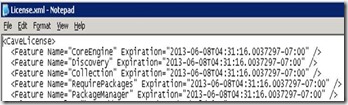
Ce fichier n’est pas modifiable puisqu’il est signé numériquement.
Afin de corriger ce problème, il est obligatoire de télécharger la dernière version de l’outil disponible depuis le 06 avril à l’adresse suivante : http://www.microsoft.com/download/details.aspx?id=30005
La version disponible est la build 2.4.20.717.1.
Elle expirera le 30 Novembre 2013.


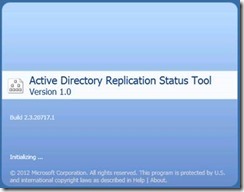
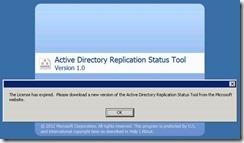
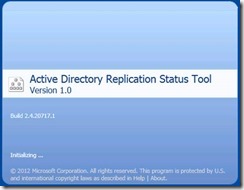
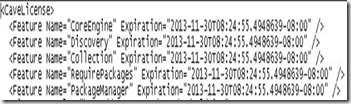
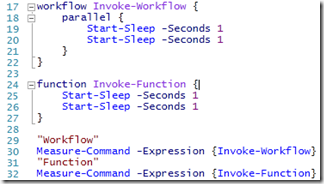
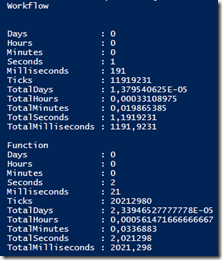
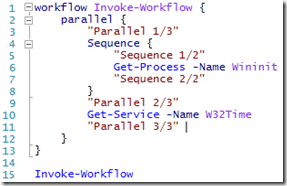
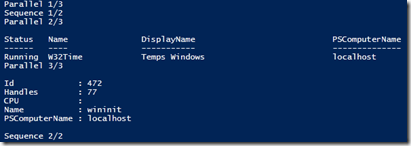

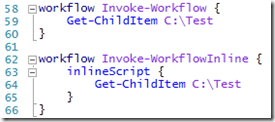
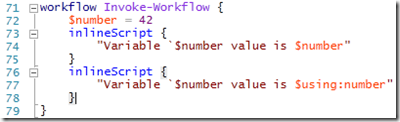
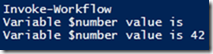
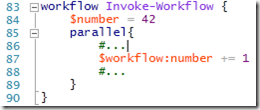
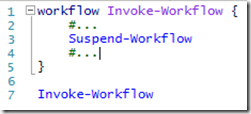

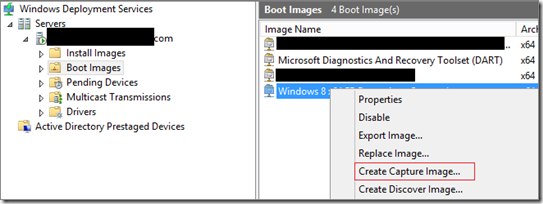
![image_thumb[1] image_thumb[1]](http://blog.piservices.fr/wp-content/uploads/old/image_thumb%5B1%5D_thumb.png)
![image_thumb[3] image_thumb[3]](http://blog.piservices.fr/wp-content/uploads/old/image_thumb%5B3%5D_thumb.png)
![image_thumb[5] image_thumb[5]](http://blog.piservices.fr/wp-content/uploads/old/image_thumb%5B5%5D_thumb.png)
![image_thumb[7] image_thumb[7]](http://blog.piservices.fr/wp-content/uploads/old/image_thumb%5B7%5D_thumb.png)
![image_thumb[9] image_thumb[9]](http://blog.piservices.fr/wp-content/uploads/old/image_thumb%5B9%5D_thumb.png)
![image_thumb[11] image_thumb[11]](http://blog.piservices.fr/wp-content/uploads/old/image_thumb%5B11%5D_thumb.png)